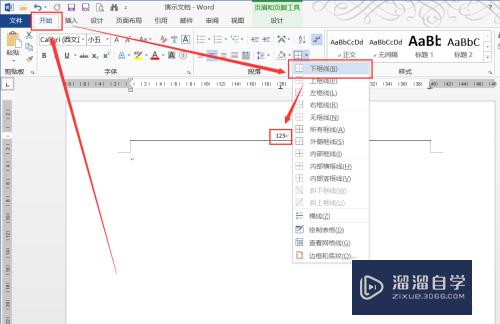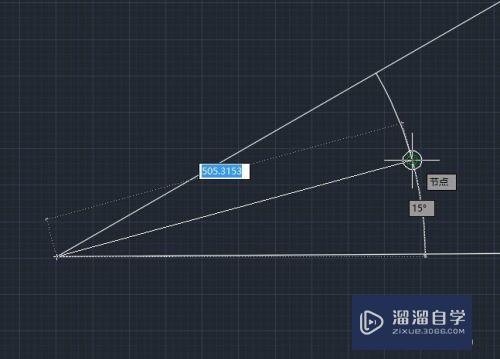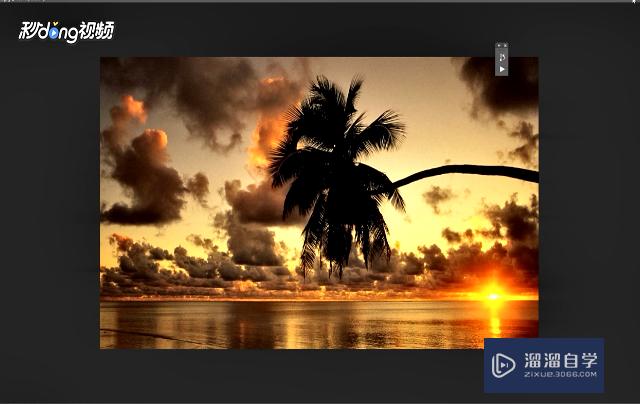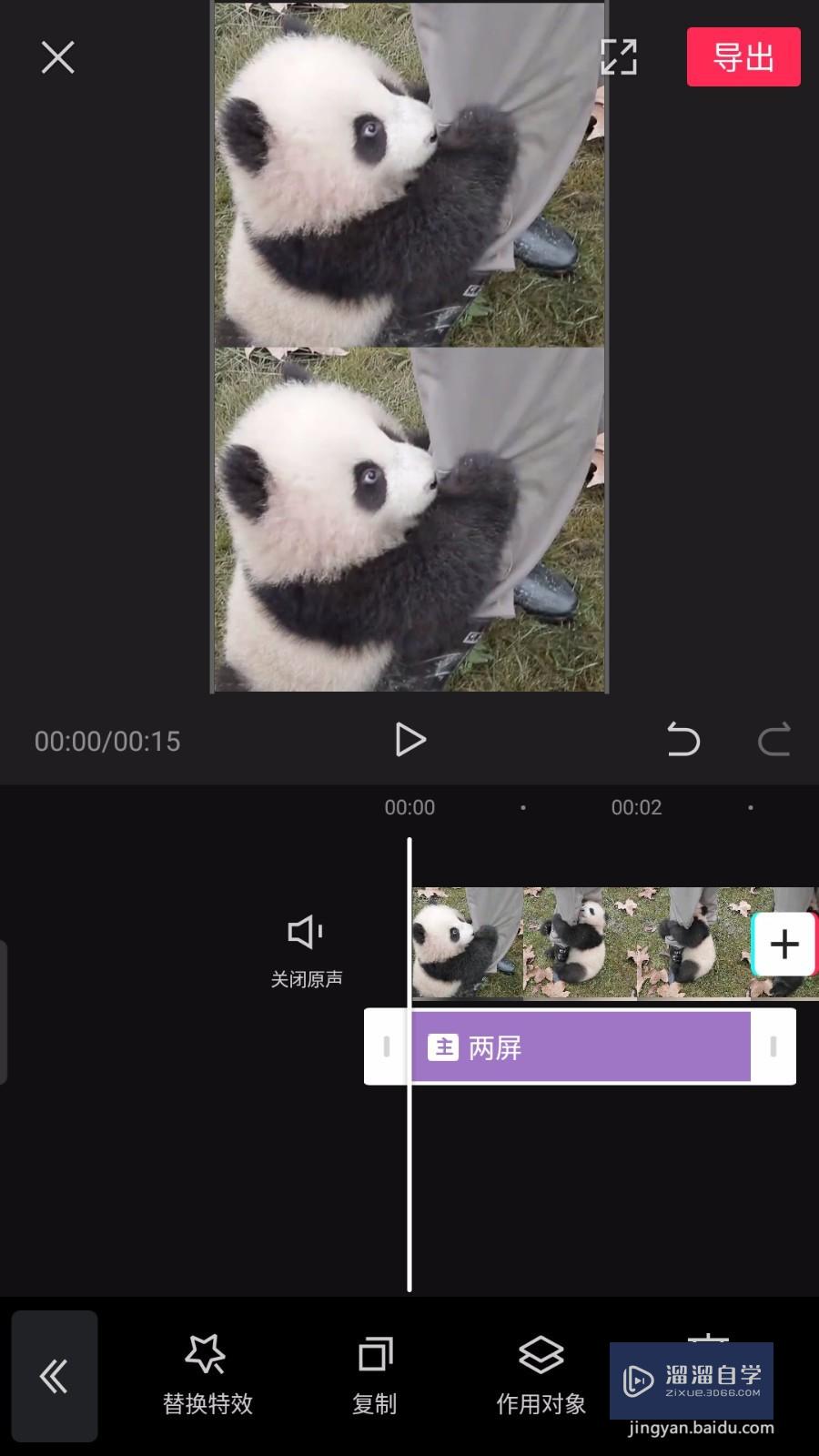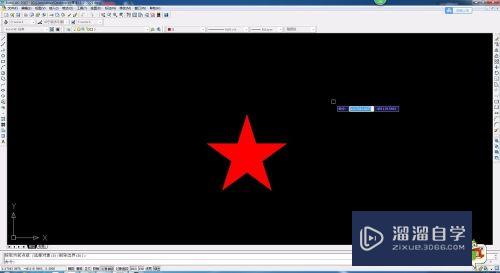CAD确定圆和点定数怎么画等边三角形(cad确定圆和点定数怎么画等边三角形图)优质
CAD能以多种方式创建直线。圆。椭圆。多边形。条样曲线等基本图形对象。但很多图形在绘制的时候。已经确定好了点了。所以我们需要根据需求来画。那么CAD确定圆和点定数怎么画等边三角形?具体可以参考下面教程。
如果大家想要学习更多的“CAD”相关内容。点击这里可学习CAD免费课程>>
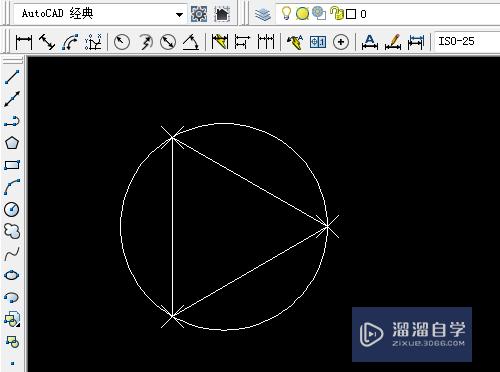
工具/软件
硬件型号:惠普(HP)暗影精灵8
系统版本:Windows7
所需软件:CAD2007
方法/步骤
第1步
打开桌面的AutoCAD 2007软件。
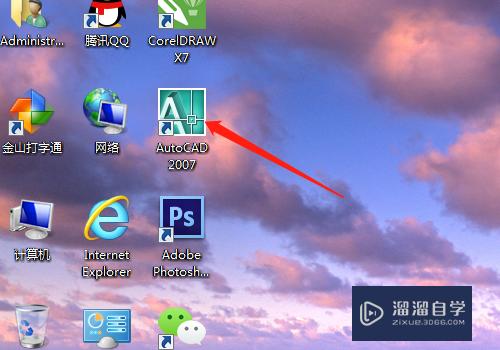
第2步
单击绘图工具的圆工具。绘图出圆。
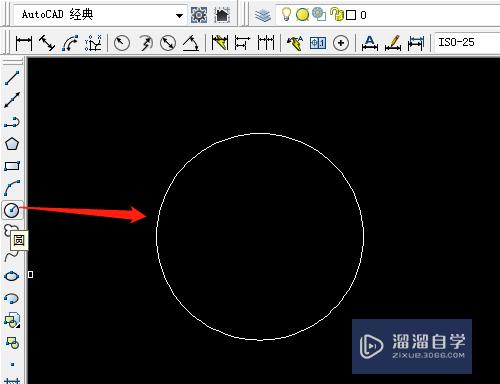
第3步
绘图菜单→点→定数等分。选定圆输入数目3。确定。
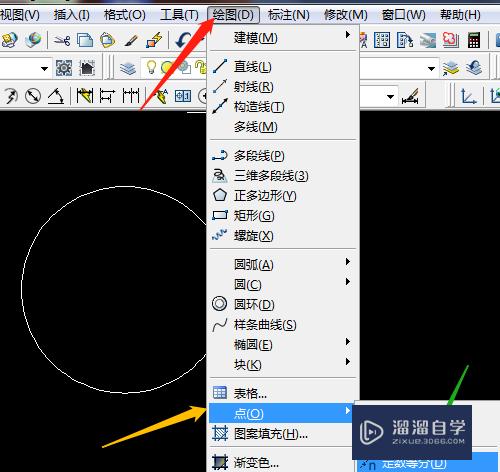
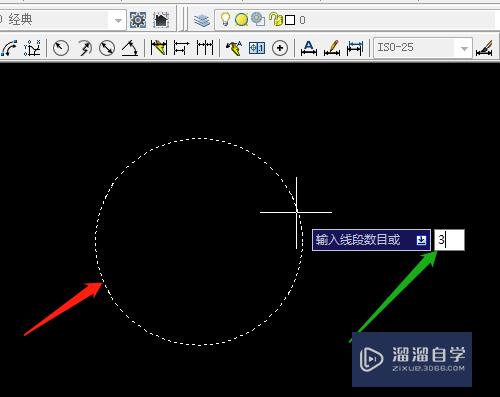
第4步
格式菜单→点样式。对话框中选一种样式。确定。
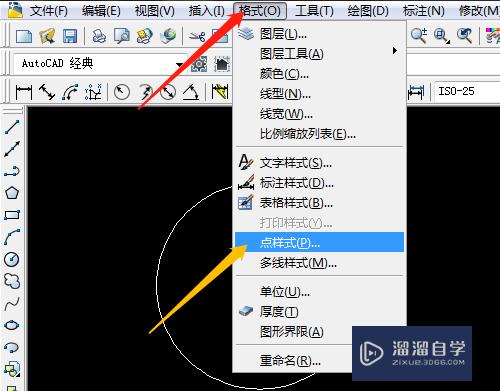
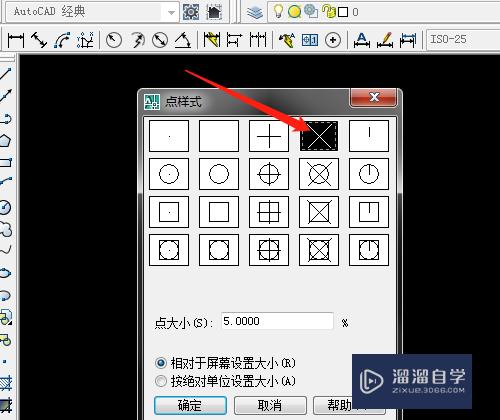
第5步
右击对象捕捉选设置…。对话框中勾选节点。确定。
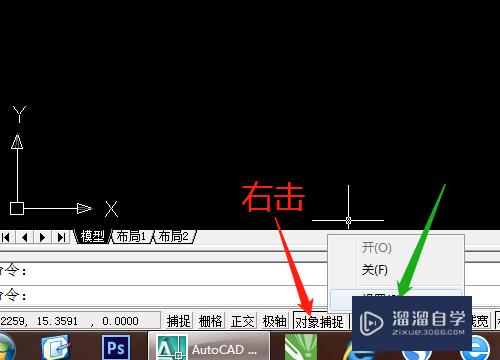
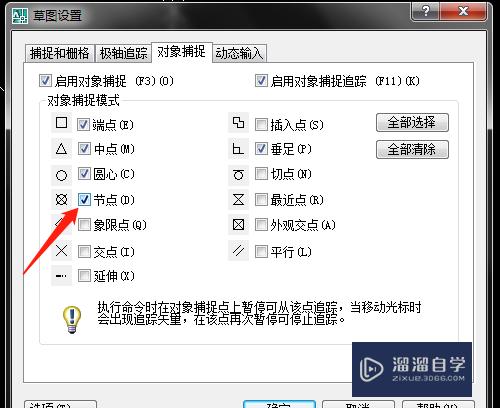
第6步
用直线工具。捕捉三个节点绘制出三条直线。可以设置点样式为默认。

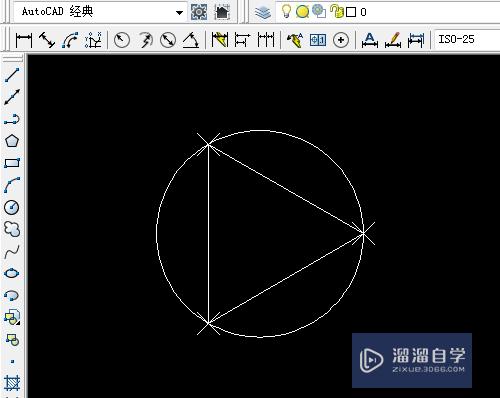
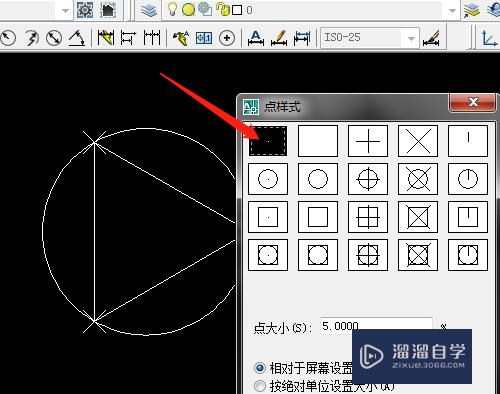
以上关于“CAD确定圆和点定数怎么画等边三角形(cad确定圆和点定数怎么画等边三角形图)”的内容小渲今天就介绍到这里。希望这篇文章能够帮助到小伙伴们解决问题。如果觉得教程不详细的话。可以在本站搜索相关的教程学习哦!
更多精选教程文章推荐
以上是由资深渲染大师 小渲 整理编辑的,如果觉得对你有帮助,可以收藏或分享给身边的人
本文标题:CAD确定圆和点定数怎么画等边三角形(cad确定圆和点定数怎么画等边三角形图)
本文地址:http://www.hszkedu.com/72530.html ,转载请注明来源:云渲染教程网
友情提示:本站内容均为网友发布,并不代表本站立场,如果本站的信息无意侵犯了您的版权,请联系我们及时处理,分享目的仅供大家学习与参考,不代表云渲染农场的立场!
本文地址:http://www.hszkedu.com/72530.html ,转载请注明来源:云渲染教程网
友情提示:本站内容均为网友发布,并不代表本站立场,如果本站的信息无意侵犯了您的版权,请联系我们及时处理,分享目的仅供大家学习与参考,不代表云渲染农场的立场!